电脑怎么格式化呢?估计很多朋友都想问这个问题,我们在使用电脑的过程中,经常需要对磁盘进行格式化操作。但是有些新手朋友不知道如何操作。今天呢小编就来给大家说说如格式化硬盘,感兴趣的小伙伴赶紧来看看吧。
1、打开我的电脑,选择需要格式化的硬盘,比如格式化G盘.
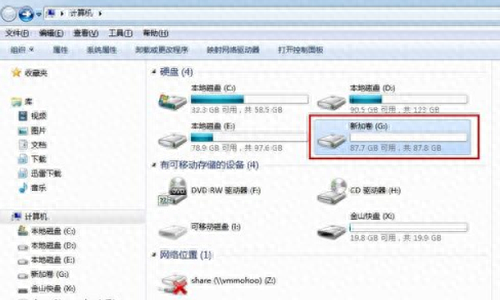
2、右击G盘,从弹出的菜单中选择格式化.
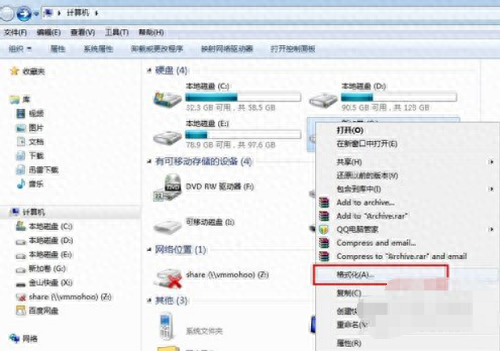
3、此时会弹出格式化参数设置对话框,根据个人需要进行设置.设置完成后点击开始,进行格式化操作.
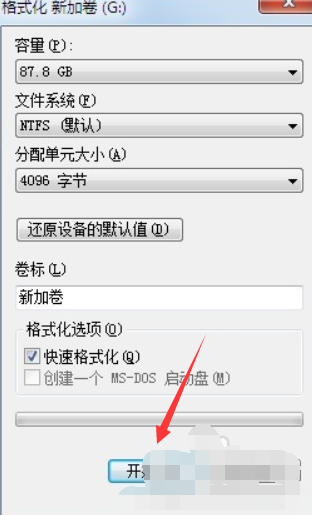
4、弹出格式化确认提示,点击确定.
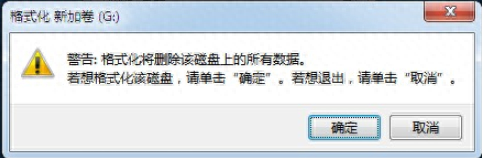
5、进行磁盘格式化,会在标题中显示正在格式化磁盘.
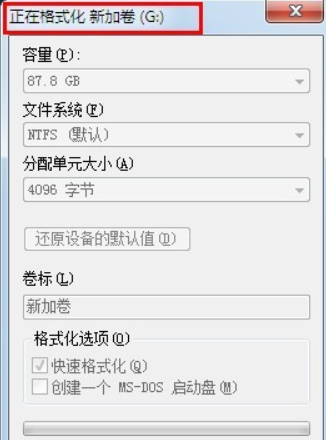
6、格式化完成,弹出提示.
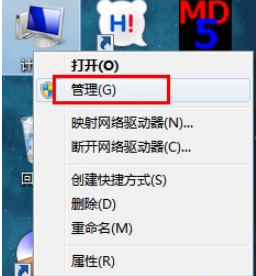
7、格式化参数重新变亮.点击关闭.
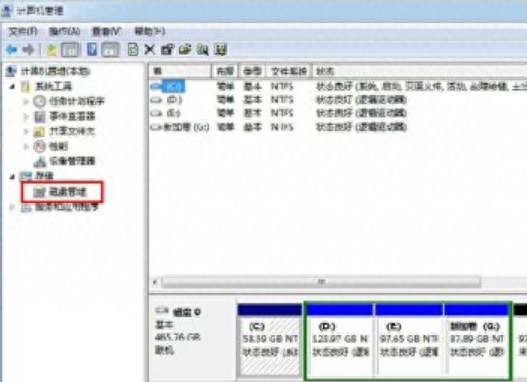
8、此时格式化完成,打开G盘我们可以看到,G盘已经被格式化过了.
方法二、
1、右键计算机,选择管理.

2、从弹出的计算机管理界面中选择磁盘管理..

3、右键需要格式化的磁盘,从弹出的菜单中选择格式化
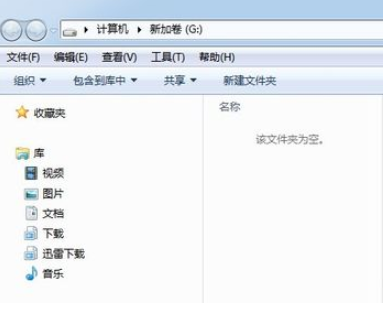
4、弹出格式化参数,根据个人需要进行设置.设置完成点击确定.
5、弹出格式确认提示,点击确定。
6、此时会在磁盘管理的下方图示位置显示该磁盘正在格式化。
7、格式化完成,磁盘状态显示为状态良好
8、打开G盘看一下,G盘已经空了,说明格式化已经成功了
以上就是电脑怎么格式化硬盘 电脑格式化硬盘的方法教程的全部内容了。如果你也想知道电脑怎么格式化硬盘,不妨参考下小编上述方法来解决哦。






